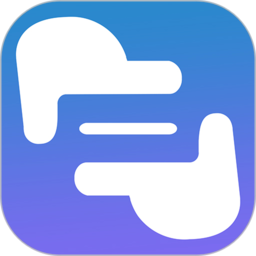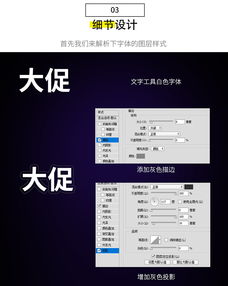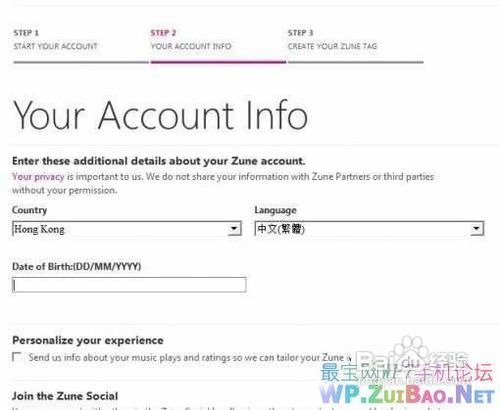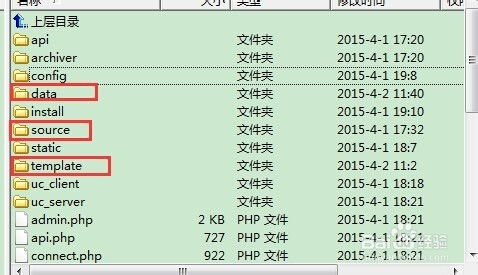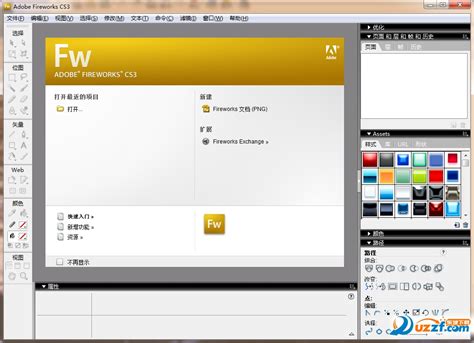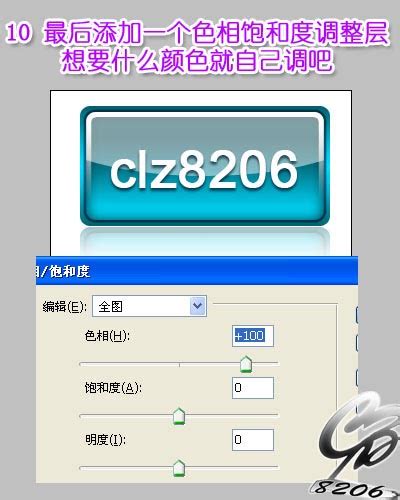PS设计名片教程:图文并茂,轻松上手

在当今这个信息化社会,名片不仅是个人身份的象征,也是企业宣传的重要手段。设计一张既符合个人或企业形象,又独具特色的名片,无疑能在商务交流中起到画龙点睛的作用。而Photoshop(简称PS)作为一款强大的图像处理软件,无疑是设计名片的得力助手。接下来,就让我们一步步学习如何用PS设计制作一张精美的名片。
一、准备工作
1. 安装并启动Photoshop
首先,确保你的电脑上已经安装了Adobe Photoshop软件。打开Photoshop,新建一个文件,用于设计名片。名片的尺寸因国家和地区而异,常见的尺寸有90mm×54mm(欧美标准)和85.5mm×54mm(中国标准)。为了后续打印方便,建议分辨率设置为300dpi,颜色模式为CMYK。
2. 收集素材
在开始设计之前,你需要收集一些必要的素材,如企业LOGO、个人照片、产品图片等。这些素材将帮助你更好地展现名片的主题和内容。
二、设计基础
1. 设定背景
在空白画布上,你可以先设定一个背景颜色或背景图案。为了保持简洁和专业,建议使用单色背景或渐变色背景。点击左侧工具栏中的“油漆桶”工具,选择合适的颜色进行填充。
2. 添加LOGO
将你的企业LOGO或个人标识拖拽到画布上,或者通过“文件-置入嵌入对象”功能导入。调整LOGO的大小和位置,确保它位于名片的显眼位置,同时不会过于拥挤。
3. 添加文字信息
使用左侧工具栏中的“横排文字工具”,在名片上添加你的姓名、职位、公司名称、联系方式等必要信息。你可以通过调整字体、字号、颜色等属性,使文字信息与名片整体风格保持一致。同时,注意文字的排版和布局,确保信息清晰易读。
三、设计进阶
1. 使用形状工具
Photoshop提供了丰富的形状工具,如矩形、圆形、多边形等。你可以利用这些工具设计名片上的各种元素,如标题栏、分割线、图标等。点击左侧工具栏中的“形状工具”,选择合适的形状进行绘制。你可以通过调整形状的大小、颜色、边框等属性,使其与名片整体风格相协调。
2. 添加图片
为了丰富名片的内容,你可以添加一些相关的图片。点击左侧工具栏中的“移动工具”,将收集到的图片拖拽到画布上。通过调整图片的大小、位置、透明度等属性,使其与名片整体风格相融合。同时,你也可以使用“裁剪工具”对图片进行裁剪,使其更符合名片的设计需求。
3. 应用图层样式
为了使名片更加立体和生动,你可以为文字、形状和图片等元素应用图层样式。点击右侧面板中的“图层样式”按钮,选择合适的样式进行应用。如“投影”可以使元素看起来更加立体,“发光”可以使其更加突出。你可以根据实际需求调整样式参数,以达到最佳效果。
四、设计细节
1. 注意色彩搭配
色彩是名片设计的重要因素之一。你需要根据名片的主题和风格选择合适的色彩搭配。一般来说,企业名片建议使用企业标准色或企业色系的色彩进行搭配,以保持品牌形象的一致性。个人名片则可以根据个人喜好和风格进行色彩选择。同时,注意避免使用过于刺眼或过于暗沉的色彩,以免影响名片的视觉效果。
2. 保持简洁明了
名片的设计应该简洁明了,避免过于复杂或繁琐的图案和文字。你需要确保名片上的信息清晰易读,不会让人产生困惑或误解。同时,注意控制名片的元素数量和布局密度,避免过于拥挤或空旷。
3. 注重细节处理
细节决定成败。在设计名片时,你需要注重细节处理,如文字的间距、行距、对齐方式等。同时,注意检查名片上的拼写和语法错误,避免给人留下不专业的印象。此外,你还可以为名片添加一些特殊的细节元素,如纹理、渐变、阴影等,以增强其视觉效果和质感。
五、输出与打印
1. 输出文件
完成名片设计后,你需要将其输出为适合打印的文件格式。通常情况下,建议使用PDF或JPEG格式进行输出。在输出前,确保名片的尺寸、分辨率和颜色模式等参数设置正确。同时,注意检查文件是否包含所有必要的图层和元素,以便后续打印或修改。
2. 打印设置
将输出好的名片文件送至打印店进行打印时,你需要与打印人员沟通好打印参数和纸张选择等细节。通常情况下,建议使用高质量的纸张和专业的打印设备进行打印,以确保名片的印刷效果和品质。同时,注意检查打印预览效果,确保名片上的文字、图案和颜色等要素清晰准确。
六、总结与反思
通过本次Photoshop名片
- 上一篇: 三国杀十周年:银两购买武将招募令指南
- 下一篇: DNF徽章合成:揭秘高效合成绝技与秘籍
-
 PS技巧大公开:轻松制作个性化名片资讯攻略11-07
PS技巧大公开:轻松制作个性化名片资讯攻略11-07 -
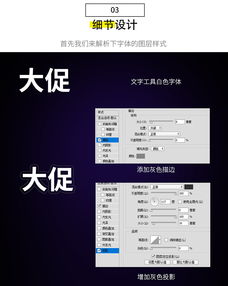 【PS技巧】轻松打造炫酷闪图教程资讯攻略11-02
【PS技巧】轻松打造炫酷闪图教程资讯攻略11-02 -
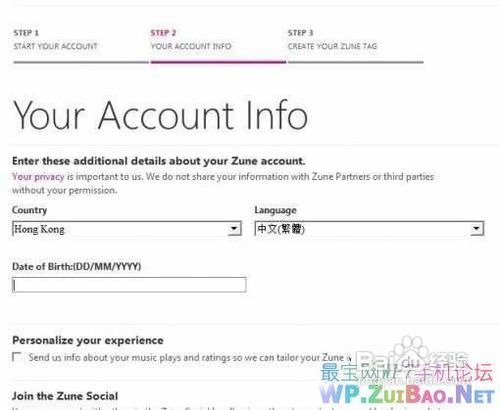 轻松上手!Windows Live账号与Zune Tag注册全攻略,图文详解教程资讯攻略10-25
轻松上手!Windows Live账号与Zune Tag注册全攻略,图文详解教程资讯攻略10-25 -
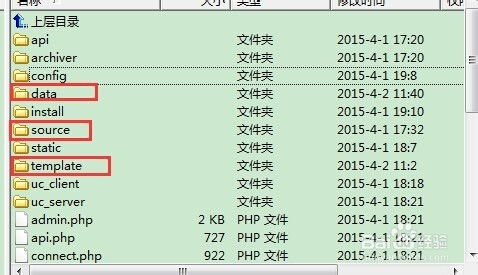 零基础轻松上手:Discuz论坛搬家全攻略,新手建站必看详尽图文教程资讯攻略10-24
零基础轻松上手:Discuz论坛搬家全攻略,新手建站必看详尽图文教程资讯攻略10-24 -
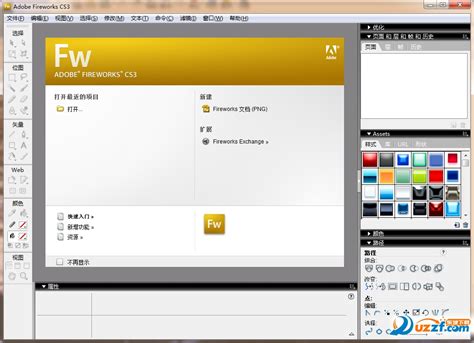 FireWorks CS3官方中文版:详细图文安装指南,轻松上手教程资讯攻略11-16
FireWorks CS3官方中文版:详细图文安装指南,轻松上手教程资讯攻略11-16 -
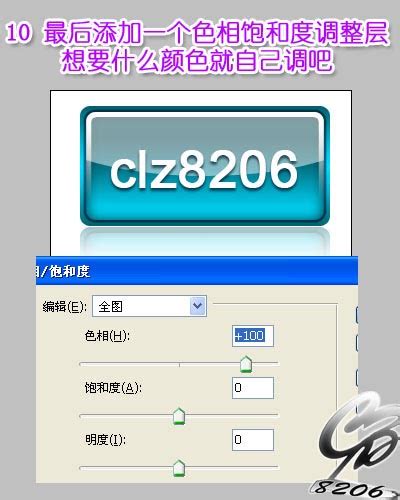 想知道如何秒变设计达人?超简单PS教程:轻松打造晶莹剔透的水晶按钮!资讯攻略10-28
想知道如何秒变设计达人?超简单PS教程:轻松打造晶莹剔透的水晶按钮!资讯攻略10-28